Избор и инсталиране на твърд диск за Sony PlayStation 4

- 4865
- 1081
- Leslie Jacobi
Може да има много причини да се замени твърд диск. От банално желание да играете нови игри, оставяйки стари на разбиване на устройството.

Алгоритъм за подмяна на HDD или SSD с Sony PlayStation 4.
Както и да е, ще трябва да решите три проблема:
- Изберете ново съхранение на вашите игри.
- Направете резервно копие.
- Инсталирайте го в PS4.
- Актуализирайте системния софтуер.
- Запишете старите данни на новото устройство.
Друг вариант би бил да свържете външно USB устройство. Ще анализираме всичко в ред.
Избор на диск
Нека започнем с техническите изисквания. Диск за лаптоп, формуляр-фактор 2.5, SATA 6 GBIT/S интерфейс. Подходящ както HDD (много по -евтино с един и същ капацитет), така и SSD (много по -бързо). По правило те избират размера на 1-2 TB, тъй като са доста евтини и ви позволяват да поберем значителен обем от игри.

SSD, напротив, е подходящ за добра скорост на зареждане на любимите ви игри, но ще ги ограничи. В допълнение, някои SSD модели са сравнително къси с често пренаписване.
Резервно копие
Важно е да запазите вашите данни за всеки потребител. Играчите, които търпеливо са оцветили характера си, са особено болезнени по отношение на загубата си. Следователно този раздел изисква специално внимание. За разлика от предишната версия, всичко ще бъде по -трудно, но с нашата помощ ще успеете.
- Ще ви трябва флаш устройство с обем от 2 GB.
- Форматирайте го на компютър под FAT32 или се уверете, че тази файлова система е там. Можете да проверите за Windows чрез моя компютър → Съответстващ диск → Свойства. На първата страница ще има ред: файлова система. Ако е написано там: FAT32, тогава не е необходимо да се форматира. Проверете дали има достатъчно място. В противен случай копирайте всичко ценно от флаш устройство и формат. Моят компютър → Съответстващ диск → Формат ..
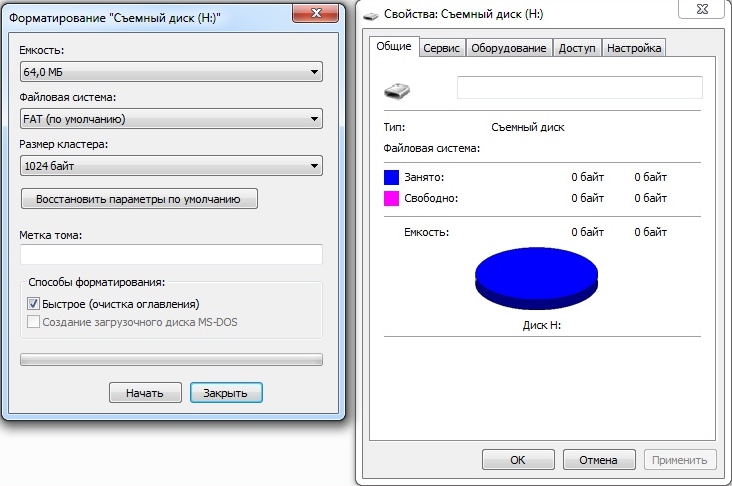
- Поставете го в USB порт, след което изберете менюто Sony PlayStation 4: Настройки → Система → Създаване на архивиране и възстановяване.

- Изчакайте края на процеса.

- Ако имате награди, запазете ги в мрежата PlayStation. Изберете наградите на екрана на функциите, натиснете бутона Опции, синхронизация с мрежата на PlayStation Network.
- Изтеглете фърмуера от уебсайта PlayStation 4. Моля, обърнете внимание, че може да има същите файлове PS4UPDATE, но с различни размери! Трябва да вземем още един. Това е пълна версия на фърмуера, докато по -малко обемната актуализация е просто!
- Следвайте връзката към уебсайта за актуализиране.
- Изберете в долната част на страницата новата инсталация на системен софтуер.
- Изтеглете вашата актуализация (~ 900 мегабайта).
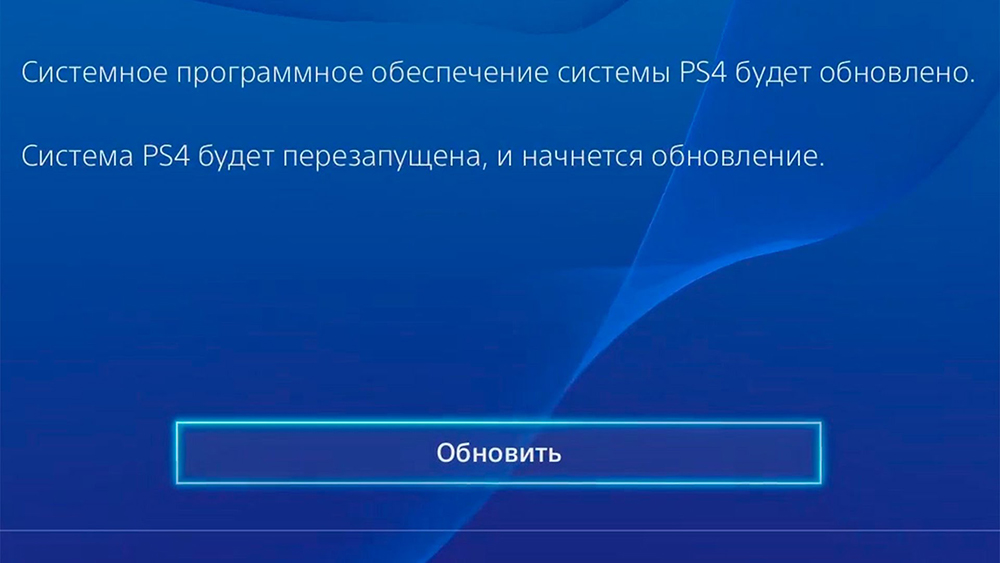
- Създайте каталог на диск на флаш устройство: \ ps4 \ актуализация. Моля, обърнете внимание, че пътят трябва да бъде записан с големи букви. Напишете файл с актуализация в него. Маршрутът трябва да е такъв, в противен случай префиксът няма да намери актуализацията!
Важни нюанси
- Ако това резервно копие може да е необходимо в друг префикс, тогава по време на архивиране трябва да въведете мрежата PlayStation.
- Няколко потребители ще изискват няколко резервни копия. Бъди внимателен. Всеки потребител на PS4 трябва да направи свое собствено копие.
- Системата на системния софтуер трябва да бъде или същата, каквато беше, или най -новото.
- За разлика от PS3, резервното копие включва потребителските данни, но не и игри. Те ще трябва да бъдат изтеглени отново.
- Можете да запазите данните в облака (имате нужда от абонамент PS Plus), но е по -добре да използвате USB устройство.
Променете твърдия диск
Сега сме готови да инсталираме самия диск. Ще ви трябва кръстосан винт. Да започваме:
- Изключете устройството.
- Извадете случая в задния или левия панел въз основа на префикса. Какво точно да се премахне зависи от конкретния модел.
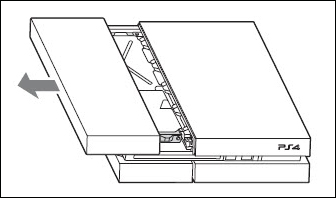
- Ще видите винт със символ PS4. Развийте скобата, която държи.
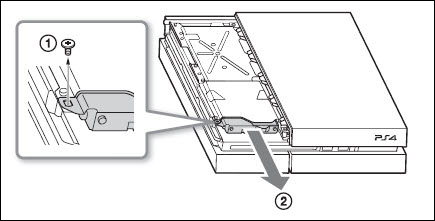
- Извадете циферблата.

- Спретнато, без да докосвате гумените вложки, развийте винтовете, фиксирайки диска в палета. Може да има до четири.
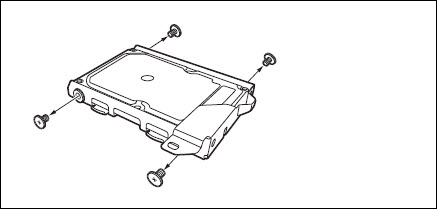 Понякога се случва твърдият диск да е поставен в палета без винтове, но е лошо. Гледането по време на транспортиране или пренареждане на PS4 ще развали префикса.
Понякога се случва твърдият диск да е поставен в палета без винтове, но е лошо. Гледането по време на транспортиране или пренареждане на PS4 ще развали префикса. - Поставете диска си и го поправете с винтове от параграф 4.
- Поставете палета на място.
- Поставете скобата на място и я фиксирайте с винт със символа на префикса.
- Поставете капака или панела обратно на устройството.
Хардуерът е завършен!
Реставрация на софтуер.
- Включете устройството.
- На екрана ще се покаже съобщение, че системата е в безопасен режим и ще ви предложи да поставите флаш устройство с фърмуер.

- Поставете флаш устройство с фърмуер.
- Потвърдете конзолата й въпроса и изчакайте края на инсталирането на фърмуера.
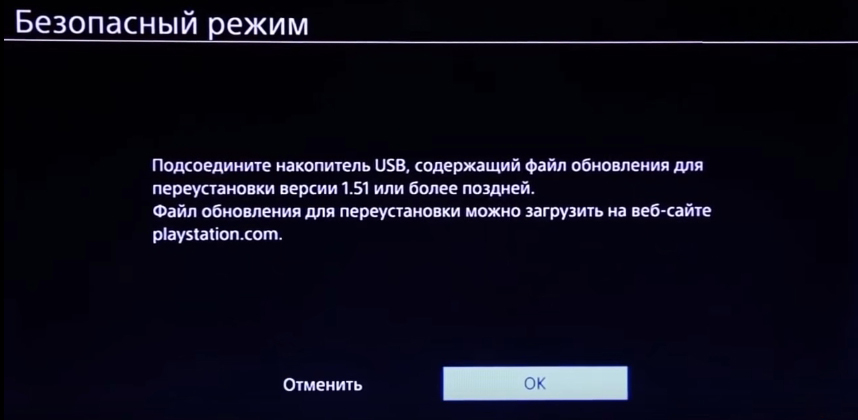
- Изберете руски от списъка.
- Отговорете на системата на неговите въпроси.
- Отидете на Настройки → Система → Създайте резервно копие и възстановяване. В някои версии на фърмуера може да има настройки → Управление на запазени приложения → Запазени данни в системната памет.
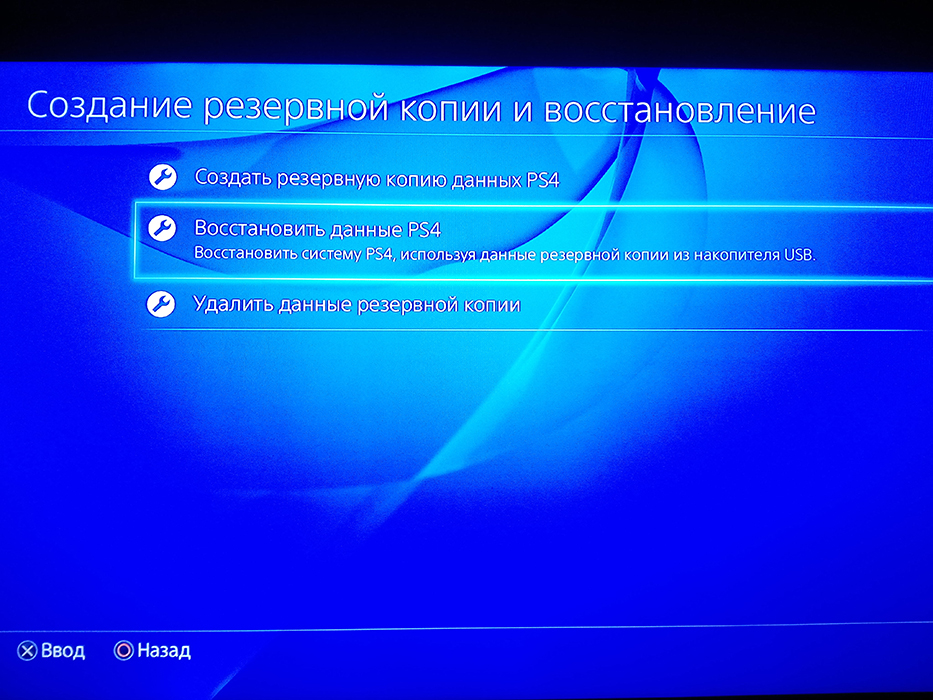
- Възстановете вашите данни. Следвайте инструкциите на екрана.
Това е всичко. Надяваме се, че тази статия ви е помогнала бързо да разрешите проблема си.

